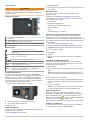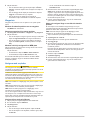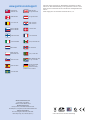GPSMAP
®
800/1000 serien
Snabbstartshandbok
Januari 2014 190-01658-59_0A Tryckt i Taiwan

Introduktion
VARNING
I guiden Viktig säkerhets- och produktinformation, som
medföljer i produktförpackningen, finns viktig information och
produktvarningar.
Enhetens framsida
À
Automatisk sensor för belysning
Á
Strömknapp
Â
Enhetsknappar
Ã
Sifferknappsats (finns endast på 10-tumsmodeller)
Ä
SD-minneskortsplats
Å
Programknappar
Enhetsknappar
Sätta på och stänga av enheten när du håller i den.
Justerar bakgrundsbelysning och färgläge när den trycks ner och
släpps snabbt.
Zooma ut från ett sjökort eller en vy.
Zooma in i ett sjökort eller en vy.
Bläddra, framhäva alternativ och flytta pekaren.
SELECT Bekräfta meddelanden och välja alternativ.
BACK Återgå till föregående skärm.
MARK Markera aktuell plats som en waypoint.
HOME Återgå till hemskärmen.
MENU Öppna en meny med alternativ för sidan, i tillämpliga fall.
Stänga en meny, i tillämpliga fall.
Installera minneskort
Du kan använda extra minneskort i plottern. Med hjälp av
minneskort med karta kan du visa högupplösta satellitbilder och
flygfoton av hamnar, marinor och andra intressanta platser.
Använd tomma minneskort om du vill registrera ekolodsdata
och överföra data som waypoints, rutter och spår till en annan
kompatibel Garmin
®
plotter eller en dator.
1
Öppna luckan
À
på framsidan av plottern.
2
Sätt in minneskortet
Á
med etiketten åt höger.
3
Tryck in kortet tills du hör ett klick.
4
Stäng luckan.
Hämta handböcker
Du kan hämta den senaste användarhandboken och översatta
handböcker från webbplatsen.
1
Gå till www.garmin.com/support.
2
Välj Handböcker.
3
Följ instruktionerna på skärmen för att hämta handboken för
din produkt.
Mer information
Om du har frågor om din enhet kan du kontakta Garmin
produktsupporten.
Webbplatsen www.garmin.com/support har många olika
felsökningstips som kan hjälpa dig att lösa de flesta problem
och svara på de flesta frågor.
• Vanliga frågor
• Programvaruuppdateringar
• Användar- och installationshandböcker
• Serviceaviseringar
• Video
• Kontaktnummer och -adresser
Läsa in den nya programvaran på ett minneskort
Enheten kan innehålla ett minneskort för uppdatering av
programvaran. Om så är fallet följer du instruktionerna som
medföljer kortet. Om ett minneskort för programvaruuppdatering
inte medföljer måste du kopiera programvaruuppdateringen till
ett minneskort.
1
Sätt i ett minneskort på kortplatsen i datorn.
2
Gå in på www.garmin.com/support/software/marine.html.
3
Välj Hämta bredvid "Garmin marint nätverk med SD-kort".
4
Läs och godkänn villkoren.
5
Välj Hämta.
6
Välj Kör.
7
Välj den enhet som hör till minneskortet och välj Nästa >
Slutför.
Uppdatera enhetsprogramvaran
Innan du kan uppdatera programvaran måste du skaffa ett
minneskort för programuppdatering eller läsa in den senaste
programvaran på ett minneskort.
1
Slå på plottern.
2
Sätt i minneskortet på minneskortsplatsen när hemskärmen
visas.
OBS! För att instruktionerna för programuppdatering ska
visas måste enheten startas helt och hållet innan kortet sätts
in.
3
Följ instruktionerna på skärmen.
4
Vänta i flera minuter medan programuppdateringen slutförs.
Enheten återgår till normalläget när programuppdateringen
är klar.
5
Ta bort minneskortet.
OBS! Om minneskortet tas bort innan enheten har startats
om helt och hållet slutförs inte programuppdateringen.
GPS-satellitsignaler
När du slår på plottern måste GPS-mottagaren samla in
satellitdata och fastställa den aktuella positionen. När plottern
hittar satellitsignaler visas överst på hemskärmen. När
plottern förlorar satellitsignaler försvinner och ett blinkande
frågetecken visas ovanför på sjökortet.
Mer information om GPS finns på www.garmin.com/aboutGPS.
Anpassa hemskärmen
Du kan lägga till och ändra ordning på objekt på hemskärmen.
1
På Hemskärmen väljer du Anpassa Hem.
2

2
Välj ett alternativ:
• Om du vill ändra ordning på ett objekt väljer du Ändra
ordning, markerar objektet som ska flyttas och väljer en
ny plats.
• Om du vill lägga till ett objekt på hemskärmen väljer du
Lägg till och markerar det nya objektet.
• Om du vill ta bort ett objekt som du lagt till på
hemskärmen väljer du Ta bort och markerar objektet.
Waypoints
Waypoints är positioner som du spelar in och sparar på din
enhet.
Markera din aktuella position som en waypoint
Välj MARK från valfri skärm.
Skapa en waypoint vid en annan position
1
Välj Navigationsinformation > Waypoints > Ny waypoint.
2
Välj ett alternativ:
• Om du vill skapa en waypoint genom att ange koordinater
väljer du Ange koordinater och anger koordinaterna.
• Om du vill skapa en waypoint med hjälp av ett sjökort
väljer du Använd sjökort, markerar platsen och väljer
Välj.
Markera och börja navigera till en MÖB-plats
När du markerar en waypoint kan du ange att den ska vara en
MÖB-plats (man överbord).
Välj ett alternativ:
• På valfri skärm väljer du MARK > Man överbord.
• På hemskärmen väljer du Man överbord > Ja.
En internationell MÖB-symbol markerar den aktiva MÖB-
punkten och plottern anger en direkt kurs tillbaka till den
markerade platsen.
Navigera med en plotter
VARNING
Om fartyget har ett autopilotsystem måste en särskild
styrdisplay för autopilot installeras vid varje styrroder om du vill
avaktivera autopilotsystemet.
Funktionen Auto Guidance bygger på information från
elektroniska sjökort. Dessa data garanterar inte att rutten är fri
från hinder eller att det är tillräckligt djupt. Jämför noga kursen
med alla visuella iakttagelser och undvik allt land, grunt vatten
och andra hinder som kan finnas i din väg.
OBS! Auto Guidance är tillgängligt med premiumsjökort i vissa
områden.
OBS! Korten Mariner's Eye 3D och Fish Eye 3D är tillgängliga i
vissa områden om du använder premiumsjökort.
OBS! Kortet för fiske på öppet hav är tillgängligt i vissa
områden om du använder premiumsjökort.
Om du vill navigera måste du välja en destination, ange en kurs
och skapa en rutt, och följa kursen eller rutten. Du kan följa
kursen eller rutten på navigationssjökortet, fiskekortet samt på
sjökortsvyerna Perspective 3D och Mariner’s Eye 3D.
Navigera till en punkt på sjökortet
1
Välj en plats på navigationssjökortet eller fiskekortet.
2
Om det behövs väljer du SELECT.
3
Välj Navigera till.
4
Välj ett alternativ:
• Om du vill navigera direkt till platsen väljer du Gå till.
• Om du vill skapa en rutt till platsen, inklusive girar, väljer
du Rutt till.
• Om du vill använda Auto Guidance väljer du
Instruktioner till.
5
Granska kursen som visas med den magentafärgade linjen.
OBS! När du använder Auto Guidance anger ett grått
segment i någon del av den magentafärgade linjen att Auto
Guidance inte kan beräkna en del av Auto Guidance-linjen.
Det beror på inställningarna för minsta säkra vattendjup och
minsta säkra höjd för hinder.
6
Följ den magentafärgade linjen, styr för att undvika land,
grunt vatten och andra hinder.
Skapa och navigera längs en rutt från din aktuella
position
Du kan skapa och omedelbart navigera längs en rutt på
navigationssjökortet eller fiskekortet. Med den här proceduren
sparas inte rutten eller waypointdata.
OBS! Kortet för fiske på öppet hav är tillgängligt i vissa
områden om du använder premiumsjökort.
1
Välj en destination på navigationssjökortet eller fiskekortet.
2
Välj Navigera till > Rutt till.
3
Markera platsen för senaste gir före destinationen.
4
Välj Lägg till gir.
5
Om det behövs upprepar du steg 3 och 4 för att lägga till fler
girar, arbeta dig bakåt från destinationen till farkostens
nuvarande position.
Den sista giren du lägger till bör vara den första du gör, med
start från din aktuella position. Det bör vara den gir som är
närmast din farkost.
6
Vid behov väljer du MENU.
7
Välj Ruttnavigering.
8
Granska kursen som visas med den magentafärgade linjen.
9
Följ den magentafärgade linjen, styr för att undvika land,
grunt vatten och andra hinder.
3

www.garmin.com/support
913-397-8200
1-800-800-1020
0808 238 0000
+44 (0) 870 8501242
1-866-429-9296 +43 (0) 820 220230
+ 32 2 672 52 54
+385 1 5508 272
+385 1 5508 271
+420 221 985466
+420 221 985465
+ 45 4810 5050
+ 358 9 6937 9758 + 331 55 69 33 99
+ 39 02 36 699699 (+52) 001-855-792-7671
0800 0233937 +47 815 69 555
00800 4412 454
+44 2380 662 915
(+35) 1214 447 460
+386 4 27 92 500
0861 GARMIN (427 646)
+27 (0)11 251 9999
+34 93 275 44 97
+49 (0)180 6 427646
20 ct./Anruf. a. d.
deutschen Festnetz,
Mobilfunk max. 60 ct./Anruf
+ 46 7744 52020
Garmin International, Inc.
1200 East 151st Street,
Olathe, Kansas 66062, USA
Garmin (Europe) Ltd.
Liberty House, Hounsdown Business Park
Southampton, Hampshire, SO40 9LR Storbritannien
Garmin Corporation
No. 68, Zhangshu 2nd Road, Xizhi Dist.
New Taipei City, 221, Taiwan (R.O.C.)
Garmin
®
, Garmin logotypen och GPSMAP
®
är varumärken som tillhör
Garmin Ltd. eller dess dotterbolag och är registrerade i USA och i andra
länder. De här varumärkena får inte användas utan skriftligt tillstånd från
Garmin.
SDHC logotypen är ett varumärke som tillhör SD-3C, LLC.
© 2014 Garmin Ltd. eller dess dotterbolag
-
 1
1
-
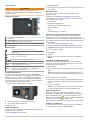 2
2
-
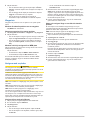 3
3
-
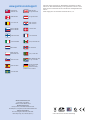 4
4
Relaterade papper
-
Garmin echoMAP™ 50s Användarguide
-
Garmin echoMAP™ 43dv Användarguide
-
Garmin Caja negra de la unidad GPSMAP 8500 Användarmanual
-
Garmin GPSMAP® 820xs Användarguide
-
Garmin GPSMAP 8610, Volvo-Penta Användarmanual
-
Garmin GPSMAP® 8008 MFD Användarguide
-
Garmin echoMAP™ CHIRP 74cv Användarguide
-
Garmin GPSMAP557 Användarmanual
-
Garmin GPSMAP® 722xs Användarguide
-
Garmin GPSMAP 8610, Volvo-Penta Användarmanual